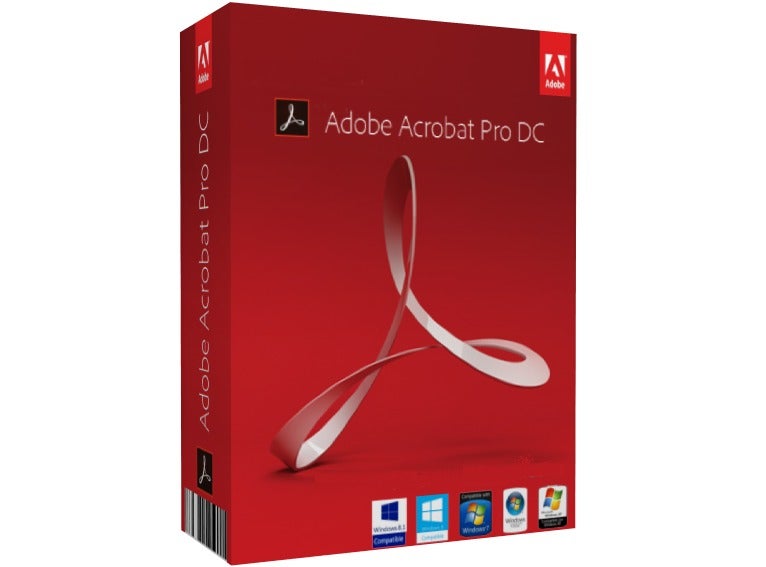تقييم الخبراء
الايجابيات
- واجهة مبوبة سهلة التنقل
- ميزات شاملة لتحرير ملفات PDF
- تعمل ميزة المشاركة المبسطة على تسهيل ملء المستندات والحصول على التوقيعات
سلبيات
- مجموعة الميزات الغنية يمكن أن تكون ساحقة للمستخدمين الجدد
حكمنا
توضح ميزات PDF الشاملة في Acrobat Pro سبب بقاءه هو المحرر الذي يتم الحكم على جميع الآخرين على أساسه.
السعر عند المراجعة
ستعرض هذه القيمة نص التسعير المحدد جغرافيًا للمنتج غير المحدد
أفضل الأسعار اليوم
ملاحظة المحرر: تم تحديث هذه المراجعة في 9 ديسمبر 2024 لتعكس إضافة مساعد الذكاء الاصطناعي والسعر الحالي.
قامت شركة Adobe بإنشاء ملف PDF منذ عقدين من الزمن، واستمر محرر PDF الخاص بها في السيطرة على هذه الفئة، على الرغم مما شعر العديد من المستخدمين بأنه سعره الباهظ. ولكن قبل عامين، اعتمد Acrobat نموذج الاشتراك السحابي الذي يجعله الآن في متناول الأشخاص الذين ليس لديهم ميزانية مؤسسية.
يتكون Acrobat Pro من ثلاثة مكونات: Acrobat، الذي يسمح لك بتنفيذ مجموعة متنوعة من وظائف التحرير على ملفات PDF الخاصة بك على أجهزة سطح المكتب والأجهزة المحمولة؛ Adobe Document Cloud، الذي يتيح لك إنشاء وتصدير ملفات PDF، بالإضافة إلى تخزين الملفات وإرسالها وجمع التوقيعات الإلكترونية؛ وAcrobat Reader، الذي يمكّنك من قراءة ملفات PDF وطباعتها وتوقيعها.
هذه المراجعة جزء من أفضل برامج تحرير PDF لدينا. اذهب إلى هناك للتعرف على اختباراتنا وكيفية أداء جميع المنافسين.
تحتوي مساحة عمل Acrobat على واجهة مبوبة يمكن التنقل فيها بسهولة. عرض الصفحة الرئيسية هو المكان الذي ستصل إليه إذا لم يكن لديك ملف PDF مفتوح. فهو يوفر لك الوصول السريع إلى الملفات الأخيرة؛ ملفات PDF التي أرسلتها للمراجعة أو التوقيع؛ والملفات المخزنة محليًا، في Adobe Document Cloud، أو في خدمات الجهات الخارجية مثل Box أو Microsoft OneDrive.
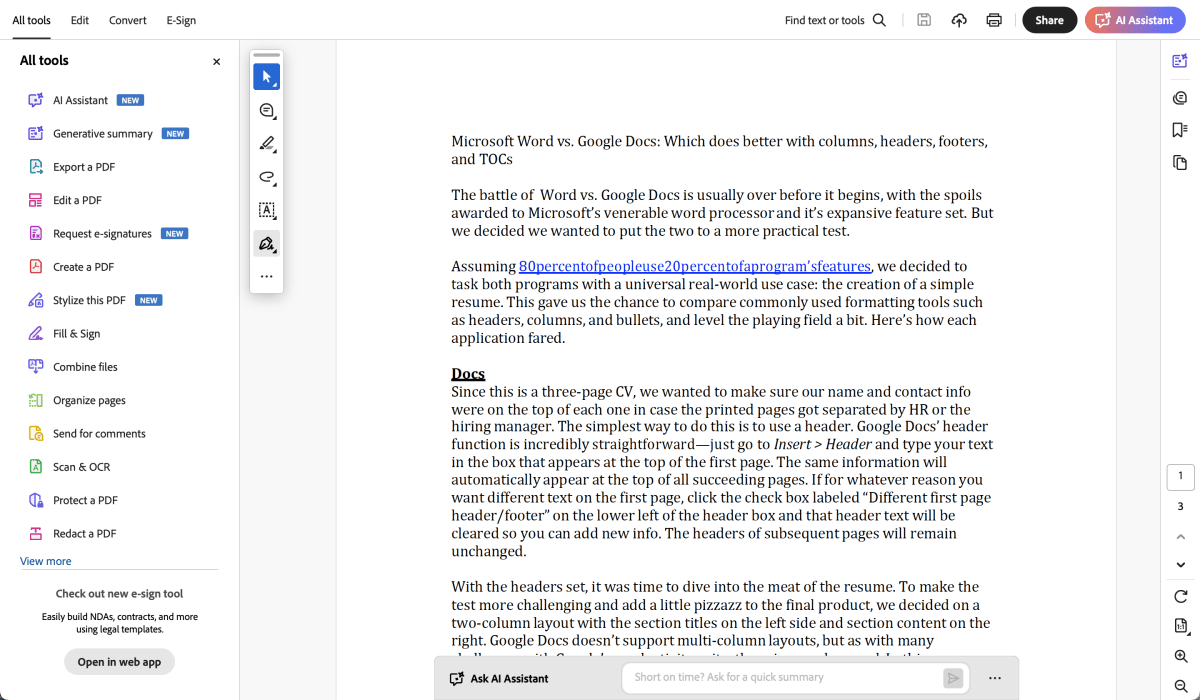
يقوم عرض All Tools بتنظيم ثروة أدوات Acrobat Pro في جزء واحد، ويتم تنظيمها حسب الوظيفة: “إنشاء وتحرير”، و”مشاركة ومراجعة”، و”النماذج والتوقيعات”، و”الحماية والتوحيد”، و”التخصيص”. يمكن إضافة أي من الأدوات الفردية كاختصار إلى الشريط الجانبي حتى تتمكن من الوصول إليها باستخدام ملف PDF مفتوح دون الحاجة إلى التبديل مرة أخرى هنا. يؤدي تحديد أداة إلى فتح الأوامر الخاصة بها، أو شريط الأدوات المرتبط بها إذا كنت في مستند مفتوح.
يتم فتح كل ملف PDF في علامة التبويب الخاصة به في طريقة عرض المستند، والتي تعرض قائمة “جميع الأدوات” في اللوحة اليسرى، وشريط أدوات الإجراء السريع، واللوحة اليمنى. ستجد هنا خيارات التحرير والميزات شائعة الاستخدام مثل الصور المصغرة والإشارات المرجعية والتعليقات والمزيد. يتكيف هذا التصميم المراعي للسياق مع سير عملك، مما يجعل من السهل تنفيذ المهام المعقدة بكفاءة.
تواصل Adobe تقديم كل ما تحتاجه للعمل مع ملفات PDF في بيئة الأعمال. يمكنك إنشاء ملفات PDF من مجموعة متنوعة من أنواع الملفات (ملفات Microsoft Office والصور وHTML والمستندات الممسوحة ضوئيًا)، وإرسالها للتعليقات والتوقيعات الإلكترونية، وحماية المعلومات الحساسة من خلال التشفير وحماية كلمة المرور وتنقيح النص.
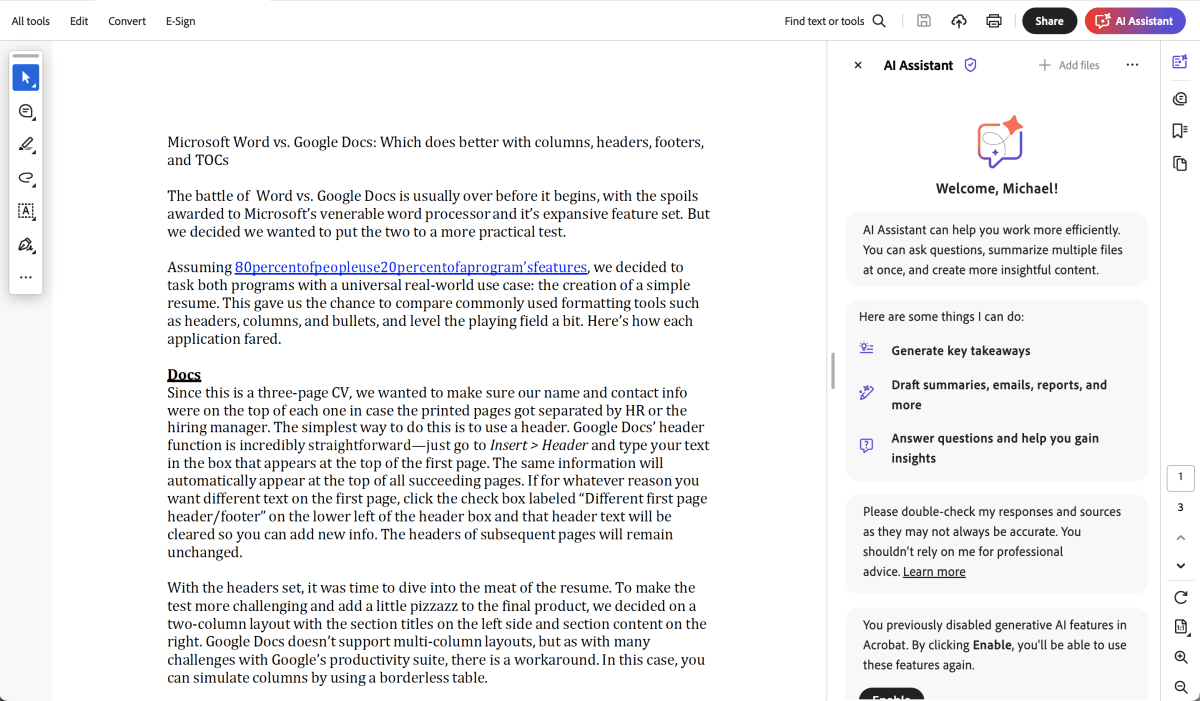
أهم إضافة حديثة لـ Acrobat هي الأدوات المدعومة بالذكاء الاصطناعي والمصممة لتبسيط سير عمل PDF وتحسين الإنتاجية. في المقدمة يوجد مساعد Acrobat AI، المدعوم من الذكاء الاصطناعي التوليدي من Adobe Firefly، والذي يسمح للمستخدمين بالتفاعل مع المستندات بطرق جديدة. يتضمن ذلك إنشاء اقتراحات نصية أو صورية، وتلخيص المحتوى، وتقديم توصيات التحرير الذكية مباشرة داخل ملفات PDF. تهدف هذه الأدوات إلى تبسيط المهام المعقدة، مثل استخراج المعلومات الأساسية أو تخصيص التخطيطات، مما يجعل البرنامج أكثر تنوعًا للاستخدام الشخصي والمهني.
مزيد من القراءة: 5 طرق يمنحك بها مساعد Adobe Acrobat AI Assistant ميزة إنتاجية
تظل تجربة مشاركة المستندات في محرر PDF واحدة من أكبر نقاط قوته. تمنحك الواجهة خيار إرسال ملف PDF كمرفق بالبريد الإلكتروني أو كرابط للملف في Adobe Document Cloud. أصبح ملء المستند وتوقيعه أسهل أيضًا، وذلك بفضل الأداة الجديدة التي تسألك عمن يحتاج إلى التعبئة والتوقيع أولاً – أنت أو الآخرون – وتطالبك بإكمال هذه المهمة.
حقًا، إذا كان هناك أي شيء يستحق الاهتمام في Acrobat Pro، فهو أن الكم الهائل من الميزات وكيفية عملها معًا يمكن أن يكون أمرًا مذهلاً للمستخدم لأول مرة. لحسن الحظ، أضافت Adobe تجربة جديدة ترشدك تدريجيًا خلال عملية جعل Acrobat هو محرر PDF الافتراضي، وإضافة ملفات PDF الخاصة بك، وتعريفك بإمكانيات مثل دمج ملفات PDF وتنظيم الصفحات. يمكنك الوصول إلى الأدوات الموصى بها في أي وقت من علامة التبويب “الصفحة الرئيسية” وللحصول على جولة سريعة. ولا تزال هناك ميزات إضافية ستكتشفها بلا شك من خلال الاستخدام مع مرور الوقت.
يتوفر Adobe Acrobat Pro لنظامي التشغيل Windows وMacOS مقابل 19.99 دولارًا أمريكيًا شهريًا مع التزام سنوي، أو حوالي 239 دولارًا أمريكيًا سنويًا. يسقط Adobe Standard المقترن بعض ميزات التحرير المتقدمة وهو متاح لنظام التشغيل Windows فقط مقابل 12.99 دولارًا شهريًا مع التزام سنوي. كلاهما يأتي مع نسخة تجريبية مجانية مدتها سبعة أيام. يتوفر AI Assistant for Acrobat كوظيفة إضافية لأي من الإصدارين مقابل 4.99 دولارًا شهريًا.
هل يستحق برنامج Adobe Acrobat Pro كل هذا العناء؟
على الرغم من أن العديد من ميزاته الشاملة متوفرة في برامج تحرير PDF أخرى أقل تكلفة، إلا أن Acrobat يظل هو المعيار الصناعي وهذا وحده سبب للنظر فيه. يضمن التسعير القائم على الاشتراك حصولك دائمًا على أحدث إصدار من البرنامج دون الحاجة إلى شراء تثبيت جديد تمامًا. وهذا ليس بالأمر الهين حيث تقوم Adobe بتحديث منتجها وتحسينه بانتظام. (يوجد خيار أقل تكلفة قليلاً في Adobe Acrobat Standard، الذي يحتوي على بعض الوظائف الأساسية للإصدار Pro ولكنه أقل قوة، كما نشير إلى ذلك في المقارنة بين المنتجين.) سيؤدي اشتراك Acrobat Pro أيضًا إلى فتح قفل المضيف من ميزات التحرير في تطبيق Adobe Acrobat Reader لنظامي التشغيل iOS وAndroid. تعكس واجهة الهاتف المحمول إصدار سطح المكتب بشكل وثيق، على الرغم من تصغيرها قليلاً، وتجعل العمل مع ملفات PDF على الشاشة الأصغر أمرًا سهلاً بشكل مدهش.
ملاحظة المحرر: نظرًا لأن الخدمات عبر الإنترنت غالبًا ما تكون متكررة، وتكتسب ميزات جديدة وتحسينات في الأداء بمرور الوقت، فإن هذه المراجعة تخضع للتغيير لتعكس الحالة الحالية للخدمة بدقة. سيتم الإشارة إلى أي تغييرات على النص أو حكم المراجعة النهائي لدينا في الجزء العلوي من هذه المقالة.